萬盛學電腦網 >> Windows xp教程 >> GHOSTXPSP3電腦公司裝機版重裝方法
GHOSTXPSP3電腦公司裝機版重裝方法
GHOSTXPSP3電腦公司裝機版重裝方法,電腦公司XP系統作為一個元老級的系統一直深受網友們喜歡。GHOSTXPSP3電腦公司裝機版重裝方法有好幾種,如果大家手上沒有光盤、U盤等輔助工具,怎麼安裝XPSP3電腦公司版系統呢?下面小編就給大家介紹具體的GHOSTXPSP3電腦公司裝機版重裝方法。
1.將下載來的xp系統iso鏡像文件解壓,選中—鼠標右鍵—在右鍵菜單欄中選擇“解壓到DNGS_XP_V13.0",如圖1所示:點此下載電腦公司XP sp3系統
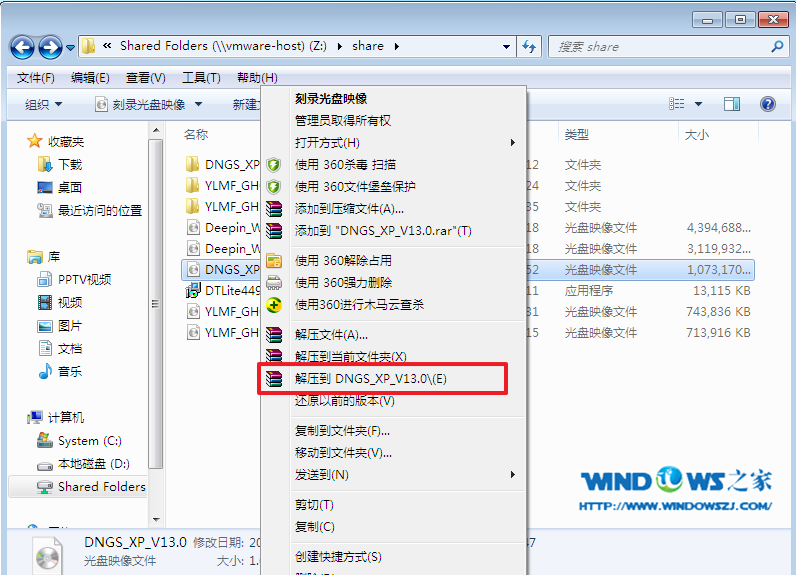
XPSP3電腦公司版圖文安裝方法圖1
2.打開解壓好的文件,選中裡面的AUTORUN.EXE程序文件,雙擊打開,如圖2所示:
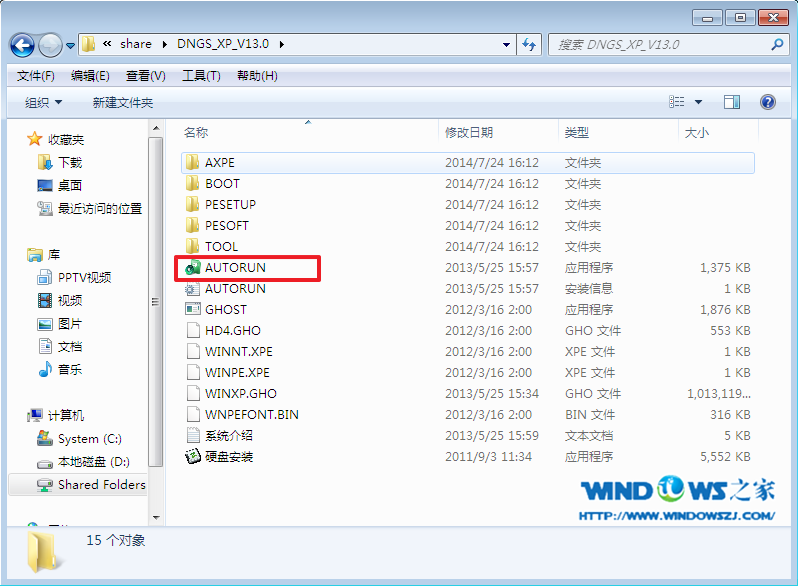
XPSP3電腦公司版圖文安裝方法圖2
3.在電腦公司界面中,選擇“安裝系統到C盤”,如圖3所示:

XPSP3電腦公司版圖文安裝方法圖3
4.在出現的Ghost安裝器界面中,選擇映像文件的路徑,並點擊“執行”,如圖4所示:
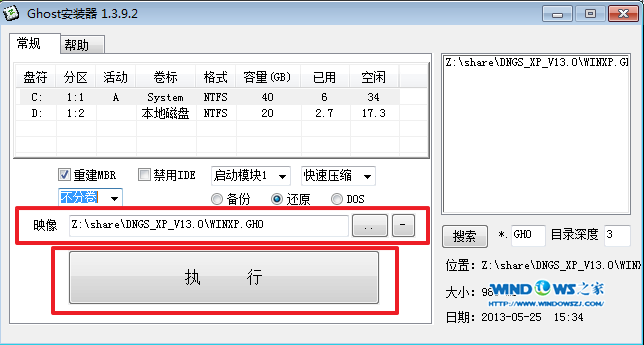
XPSP3電腦公司版圖文安裝方法圖4
5.執行後就開始了電腦公司 ghost xp sp3 系統的自動安裝。小編截了相關截圖,如圖5、圖6所示:
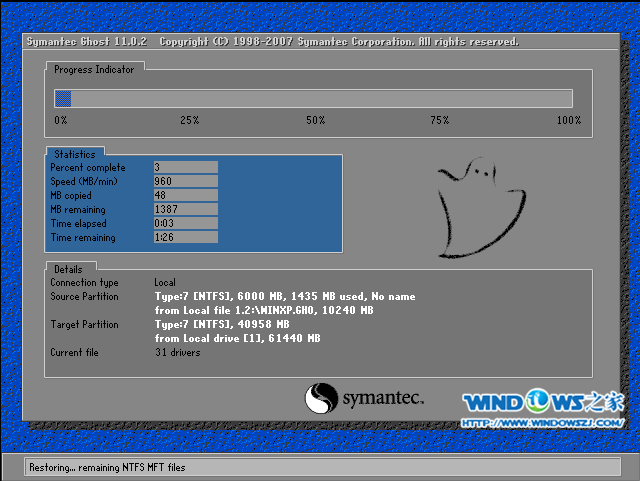
XPSP3電腦公司版圖文安裝方法圖5

XPSP3電腦公司版圖文安裝方法圖6
6.啟動重啟後,出現如圖7所示界面時,電腦公司Windows xp sp3 快速裝機版系統就安裝好了。
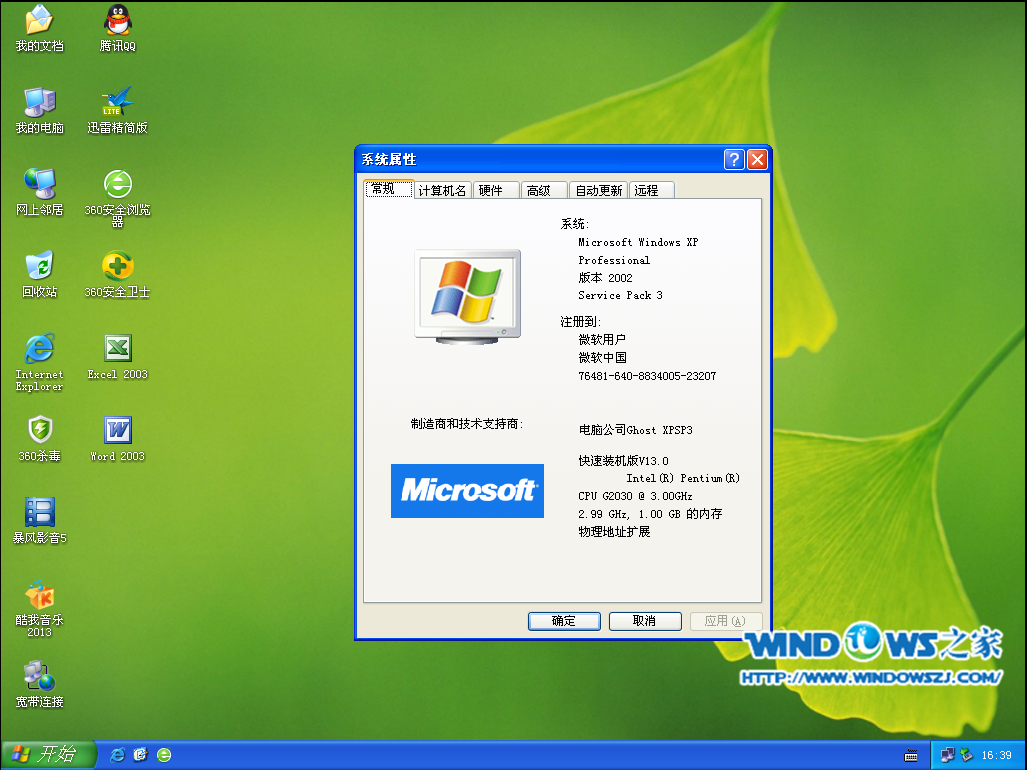
XPSP3電腦公司版圖文安裝方法圖7
以上就是XPSP3電腦公司版圖文安裝方法的相關內容了。當然,上述的方法只是大家在沒有任何的輔助工具下進行的硬盤安裝電腦公司xp系統的教程。如果大家想要用光盤或者是U盤安裝電腦公司xpsp3系統的話,敬請大家參考ghostxpsp3安裝教程!
Windows xp教程排行
操作系統推薦
相關文章
copyright © 萬盛學電腦網 all rights reserved



